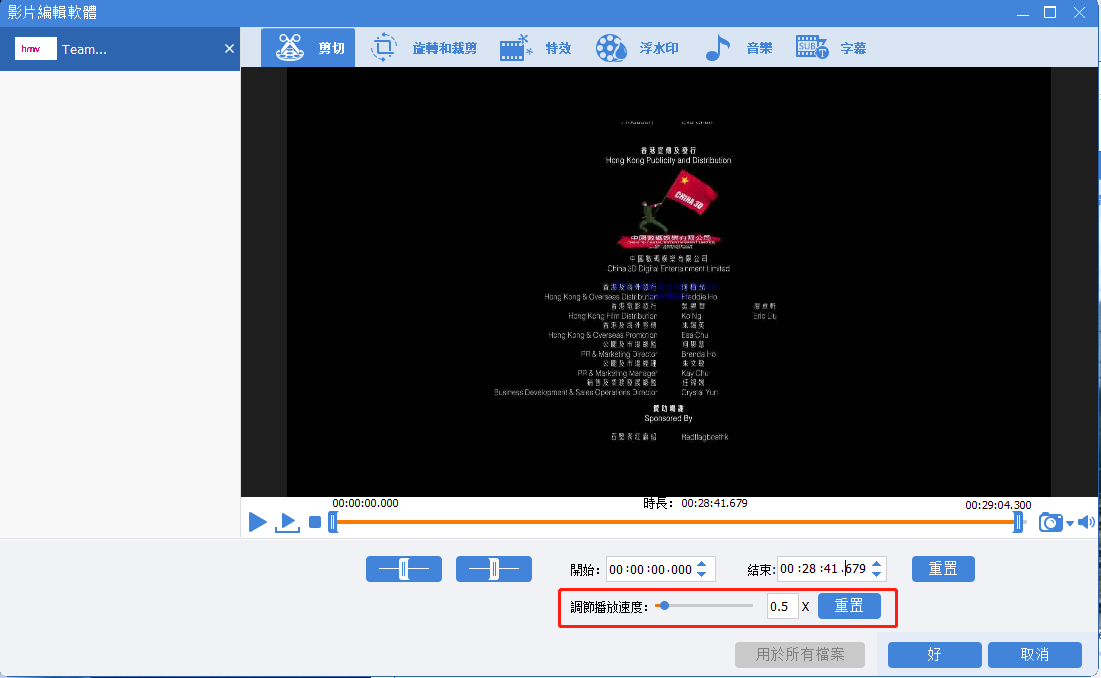摘要
隨著抖音等短影片APP走進人們的生活,Vlog形式的短影片也逐漸火了起來。Vlog的進入門檻比較低,無需多專業的技術,普通人通過學習也是可以很快完成自己的Vlog。Vlog如何拍攝、如何編輯才能吸引更多人的關注?相信您看完本文就會有答案,並讓您快速從新手新變成大神。使用專業的影片編輯軟體,可以讓您能事半功倍。
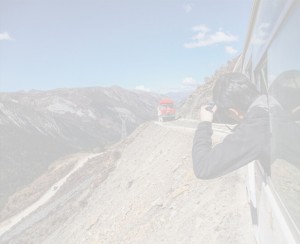 — 目錄 contents —
— 目錄 contents —一、Vlog —— 短影片的新流行形態
短影片即短片影片,一般是時長為5分鐘的影片內容。目前最紅的短影片APP就是抖音,抖音的日均播放量已達到10億以上。另外在最近兩年出現了一個的短影片形態——Vlog(也稱為video blog或影片博客)。Vlog最早在國內出現是在2017年下半年,一家時尚自媒體的編輯在公眾號上以 Vlog 形式紀錄了去參與品牌活動的過程。其實在國外Vlog早已不是一個新鮮的內容形態,YouTube在2012年就產生了現象級的Vlogger(做Vlog的人)。YouTube是國外Vlog的主要發佈平臺。

Vlog(video log),顧名思義就是通過拍攝影片記錄你的日常生活片段,以影片代替照片來分享情緒和風景的形式。Vlog的分類大致可以分為日誌型Vlog、旅遊風光型Vlog、旅拍故事Vlog。
- 日記型Vlog,記錄生活大大小小的事情,把生活中和家人、朋友中遇到的趣事用鏡頭記錄下來,並通過後期編輯成一個短影片。
- 旅遊風光型Vlog,在旅遊中拍攝您覺得美麗的風景和人文,通過運鏡和合適的背景音樂將其合連結在一起,主要是展示沿途風景。
- 旅拍故事Vlog,記錄旅途中的每個環節,無論是居家還是外出探索,將旅遊中遇到的事情記錄下來。通過鏡頭,將旅行中的感受和想法記錄和分享給更多的人。
二、拍攝Vlog小技巧
● 清晰的影片音質● 影片內容與主題相關
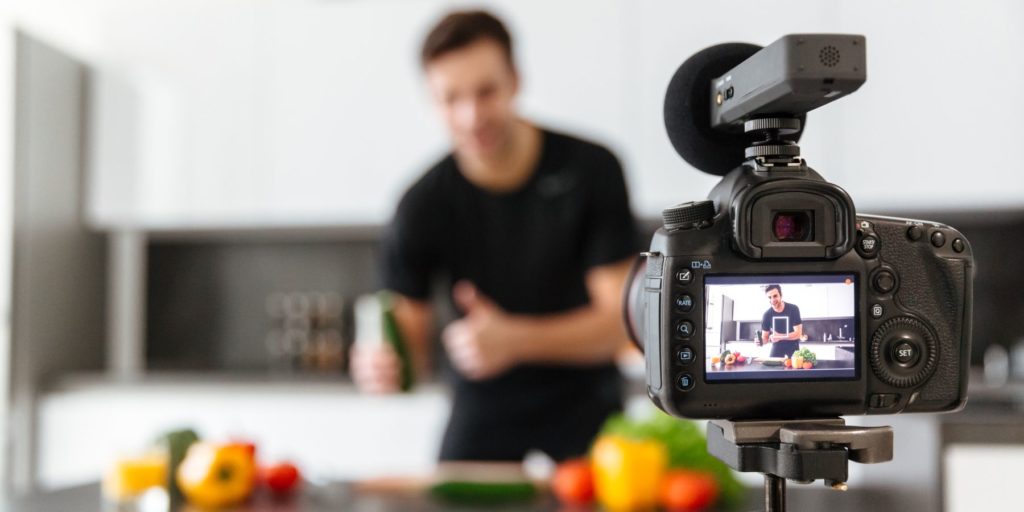
為了最終得到有趣、高品質的Vlog,您需在前期的拍攝準備中做好充足的準備!如果您是新手,那麼下面介紹這些拍攝影片的常用小技巧,您必須要認真閱讀。拍攝Vlog的手法有很多,多運用多學習,您也可以成為Vlog大神。
(1)前期準備
1.確定主题
2.裝置配置準備
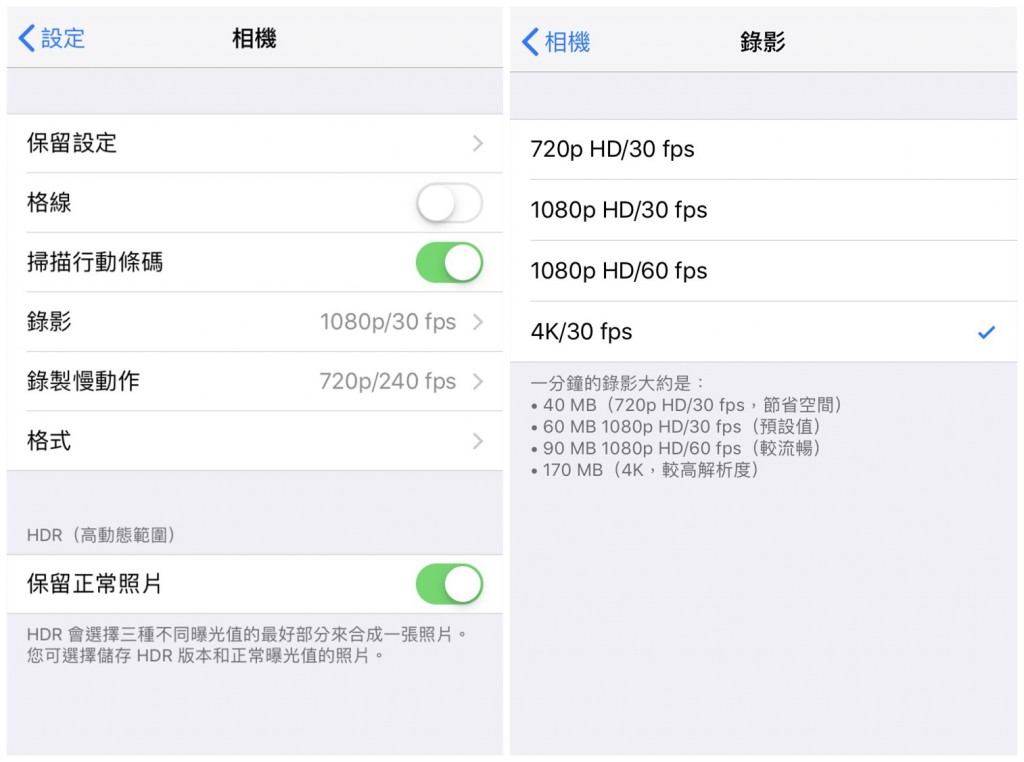
(2)拍攝技巧
- 拍攝時絕對不能抖動。一旦出現抖動,畫面品質就會降低,而且也會讓觀眾感覺到頭暈。在拍攝固定畫面時,您可以使用三腳架來拍攝,常用的是八爪魚三腳架,它可以隨意彎曲,可以防止在任何地方拍攝。在拍攝運動畫面時,為了畫面能穩定不會出現劇烈抖動,常用拍攝工具是穩定器。
- 如果您對於拍攝畫面的比例不清楚,那可以開啟手機的網格模式,這樣拍攝出來的畫面就不會歪歪斜斜,畫面比例也會相對平衡。
- 轉場拍攝手法:半圓轉場、手動擋鏡轉場、畫面旋轉。這三種鏡頭切換手法是最為常用的,這種轉場手法可以在後面的影片編輯連接上有很好的連接效果。
在拍攝完成後,就可進入影片編輯階段。工欲善其事,必先利其器,所以您在編輯時您需借助專業的影片編輯軟體來完成
三、專業的影片後製軟體
● 螢幕錄製功能,可錄製任意電腦螢幕、攝像頭中任意的內容。
● 影片編輯功能,通過該軟體將任意影片素材編輯為一個流暢、有趣的影片。
● 格式轉換功能,能轉換絕大部分的影片、音訊格式。
優點:
● 功能齊全,操作簡單,適合新手使用。
適用範圍:
● 影片編輯、音訊編輯、影片下載等。

螢幕錄製對安裝了Windows的電腦進行螢幕和攝像頭進行影片錄製。
影片剪切可設定開始時間點與結束時間點,剪切影片長短。
濾鏡特效可為影片添加“濾鏡特效”、“縮小放大特效”、“音量特效”。
加/去浮水印在影片中添加文字、圖片、影片、圖形浮水印,還可去除影片的浮水印。
格式轉換支援所有常見格式的互相轉換,遇到需要重新編碼的檔案,可自動重新編碼與校對。
影片合併可將多個影片/音訊檔案合併為一個檔案,並且可在合併的影片之間添加各種轉場特效。
螢幕錄製 對安裝了Windows的電腦進行螢幕和攝像頭進行影片錄製。
濾鏡特效可為影片添加“濾鏡特效”、“縮小放大特效”、“音量特效”。
加/去浮水印在影片中添加文字、圖片、影片、圖形浮水印,還可去除影片的浮水印。
格式轉換支援所有常見格式的互相轉換,遇到需要重新編碼的檔案,可自動重新編碼與校對。
四、如何製作精良的Vlog
(1)根據背景音樂的節奏來切換畫面
1.找到合適的背景音樂
要找到合適的背景音樂,您可以在各大音樂網站上進行試聽下載,在背景音樂的選擇上您需貼合本次的拍攝主題。音樂網站有很多,下面推薦幾個可商用無版權的音樂網站。
Jamendo
Jamendo是一個線上無損音樂網站,目前擁有300,000多首音樂,所有音樂都提供完全免費的流媒體下載。在這個網站中,您可以找到很多不同類型的音樂,例如流行、搖滾、爵士、純音樂等,音樂都支援線上試聽,為製作Vlog提供了非常棒的音樂資源服務。
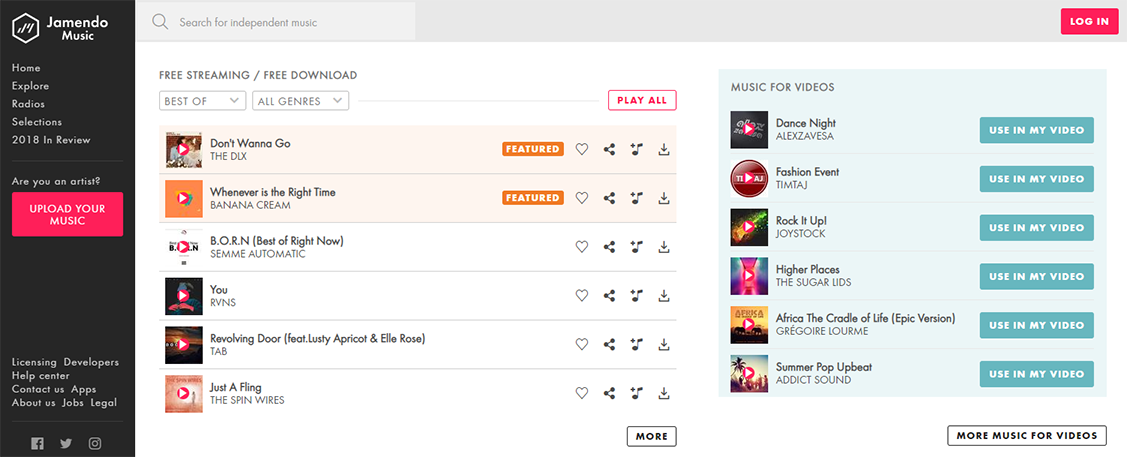
SoundSnap
SoundSnap是一個高品質音效資源網站,聲音品質非常好。如果您想在影片中添加一些特效聲音,讓畫面內容變得更加真實豐富,那麼您可以在網站上試聽下載。SoundSnap上的音樂都是無版權的,但是您需要付費購買。
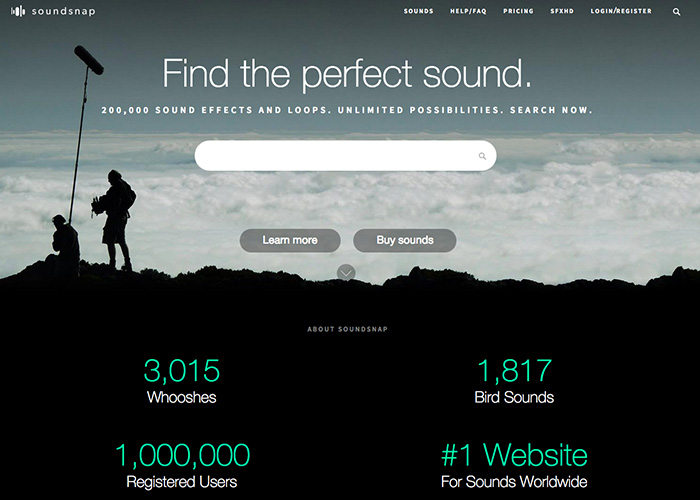
Freeplay Music
Freeplay Music相對其它音樂網站不同的一點是,它以場景化分類各種音樂與聲音。可以説明使用者很快地找到想要的音樂類型。網站註冊登入後就可以獲取無損音樂下載資源,但只能個人使用,如果需要上載YouTube或商用則需要付費。
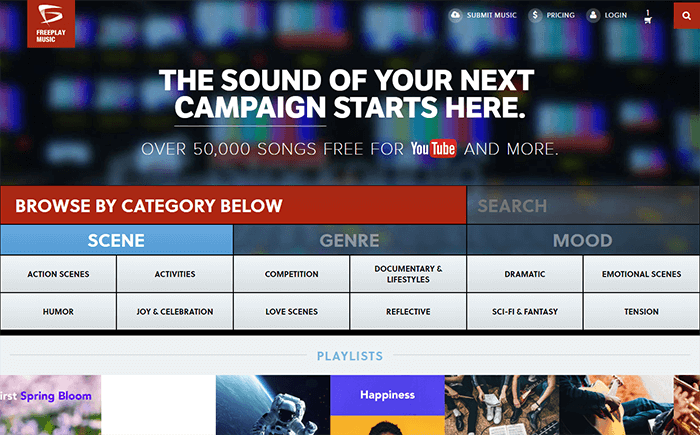
將選好的背景音樂下載到電腦後,您需對背景音樂進行剪切,或者根據影片內容來降低/增強部分影片片段的音量。
使用Renee Video Editor Pro添加背景音樂的方法:
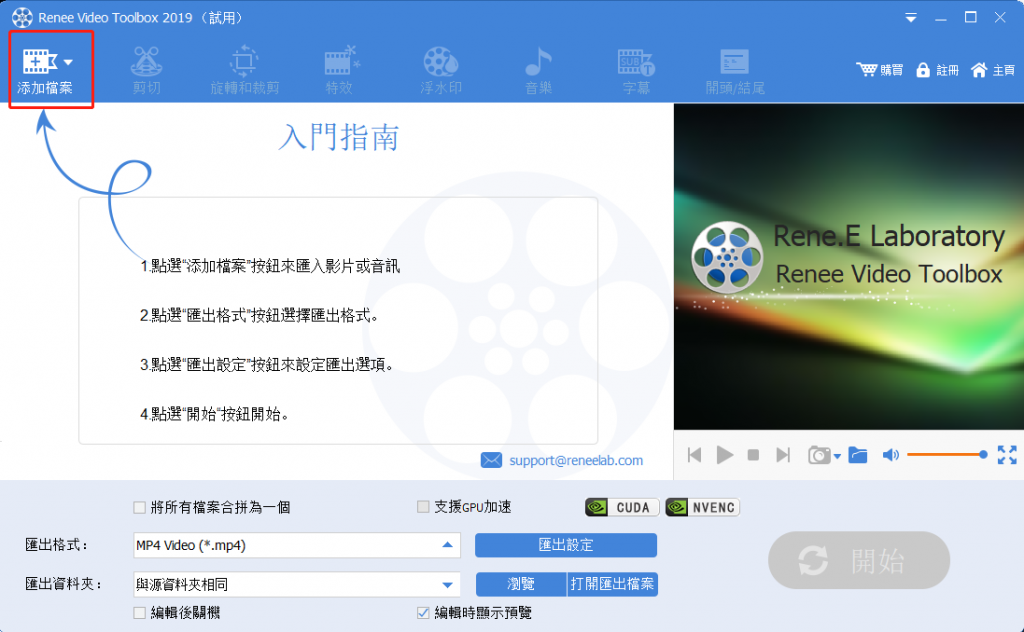
② 添加影片檔案後,點擊上方的“音樂”,在影片下方可選擇“添加音訊”。
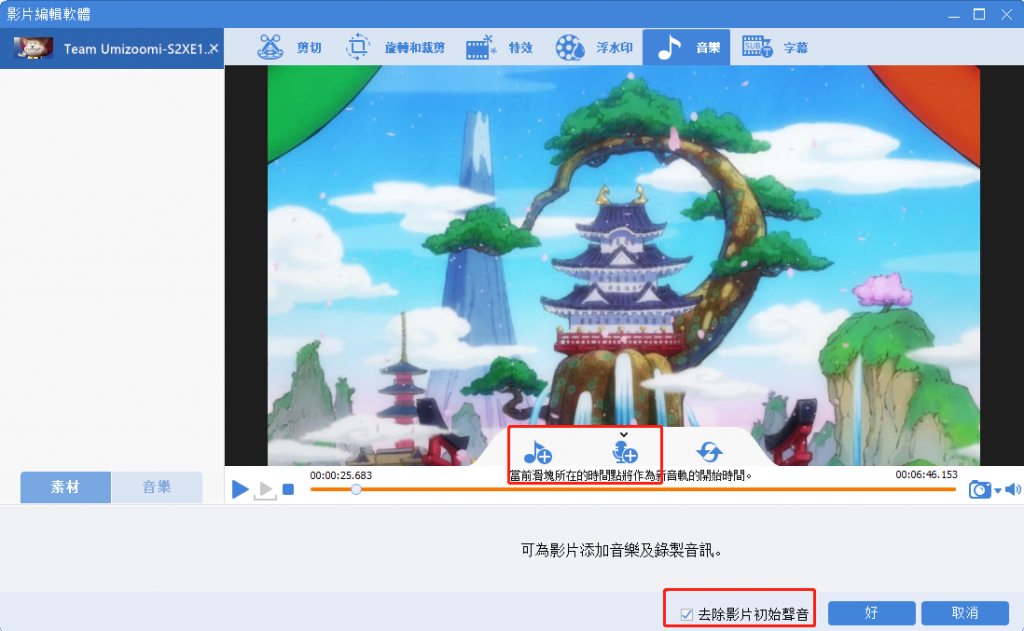
③ 剪切音樂時長,點擊“好”。
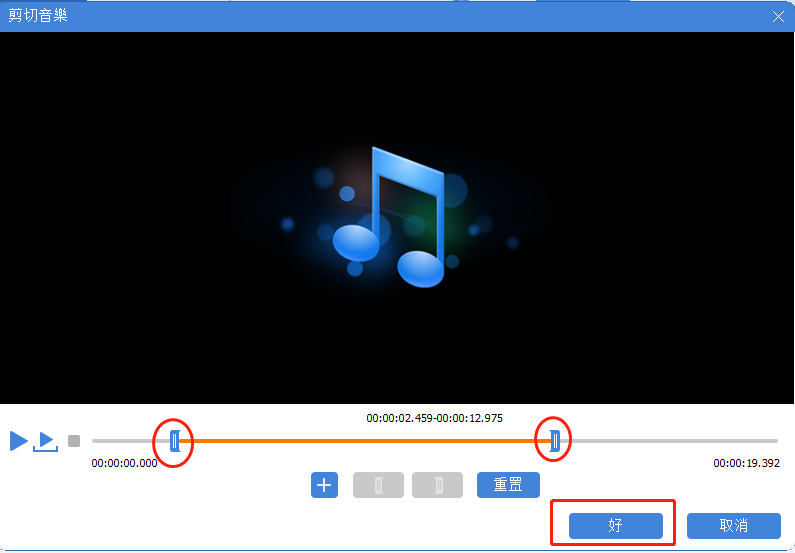
④ 調整音樂在影片中開始與結束的時間,調整後點擊“好”。
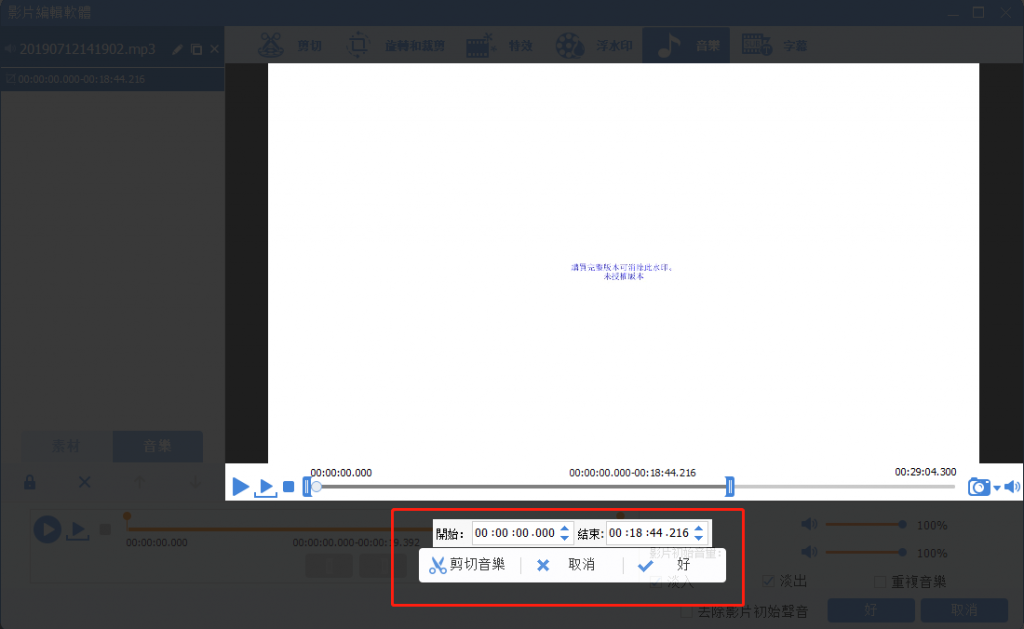
① 添加背景音樂後,拖動滑塊,選擇要添加背景音樂的影片片段(與上述的音樂添加步驟一樣)。
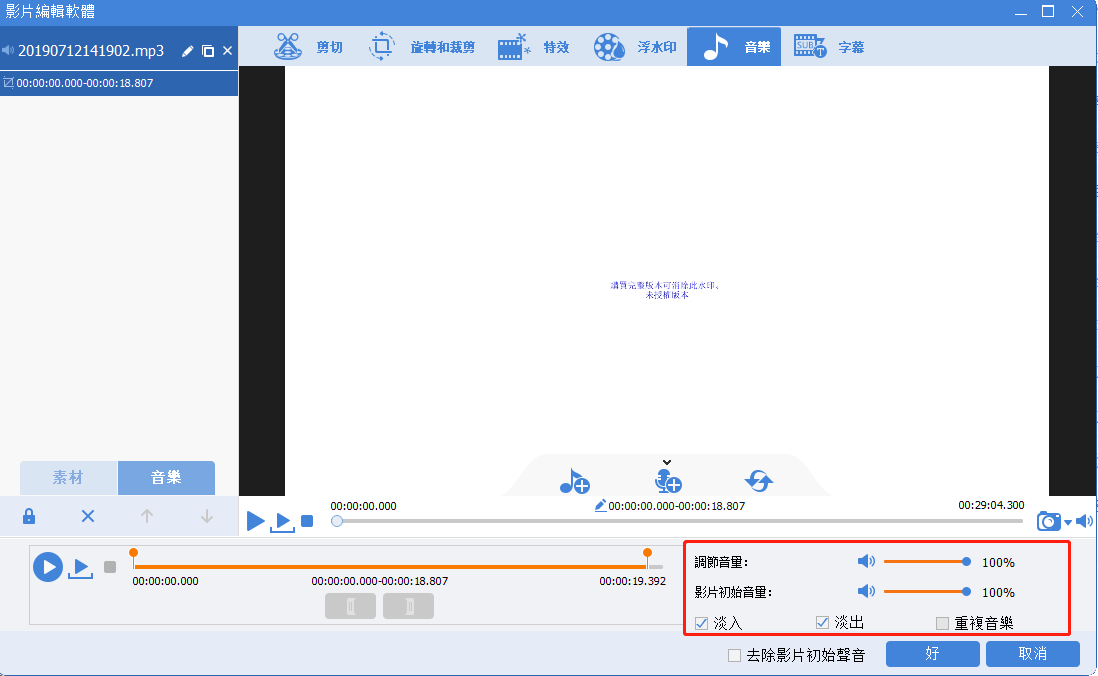
② 左右拖動滑塊調節音樂音量、影片原始音量,這樣您就可以降低部分影片片段的音量。
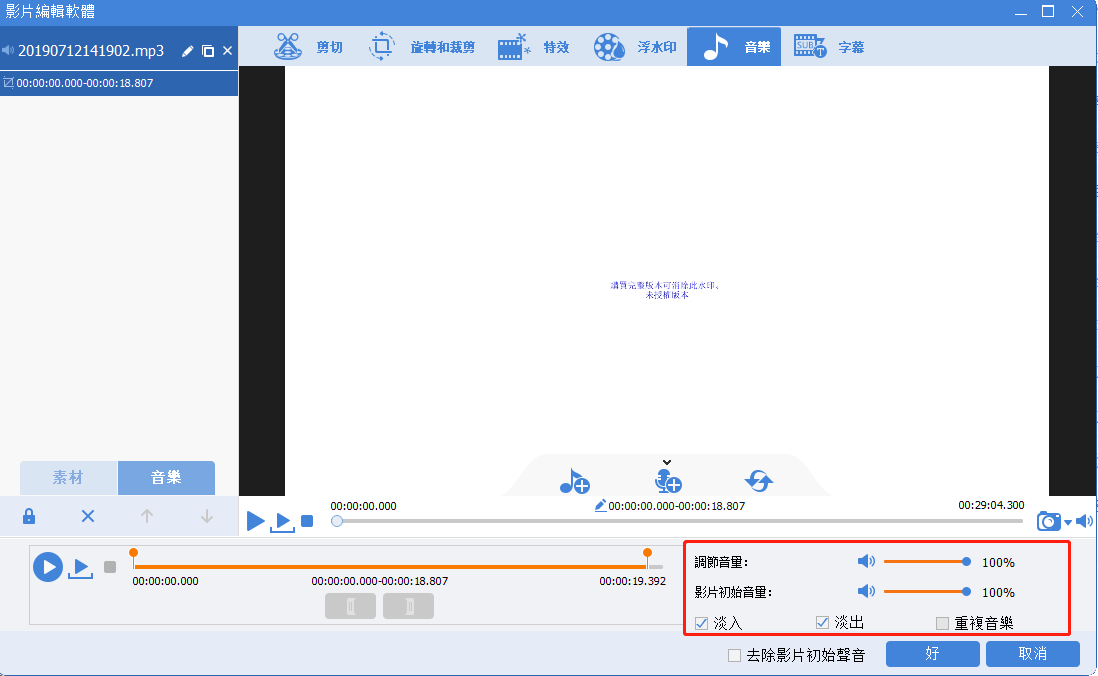
(2)掌握熱門風格的調色技巧
① 點擊上方功能表列中的“特效”,進入特效編輯介面,點擊“添加濾鏡特效”。
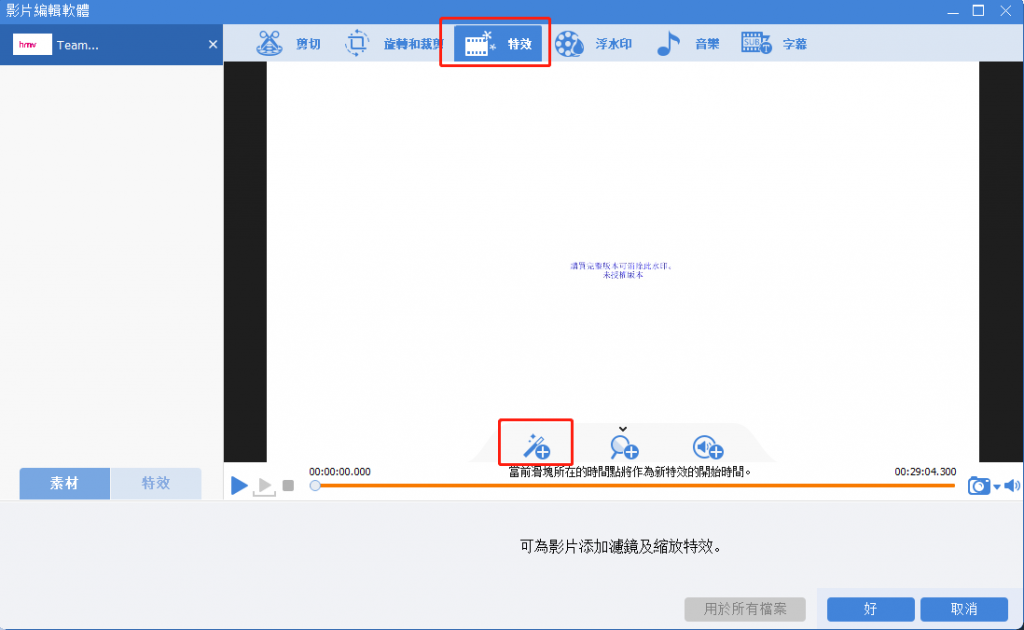
② 在這您可以調節畫面的“對比度”、“亮度”、“飽和度”,優化前期拍攝中的畫面過暗、畫面色彩單薄等問題。
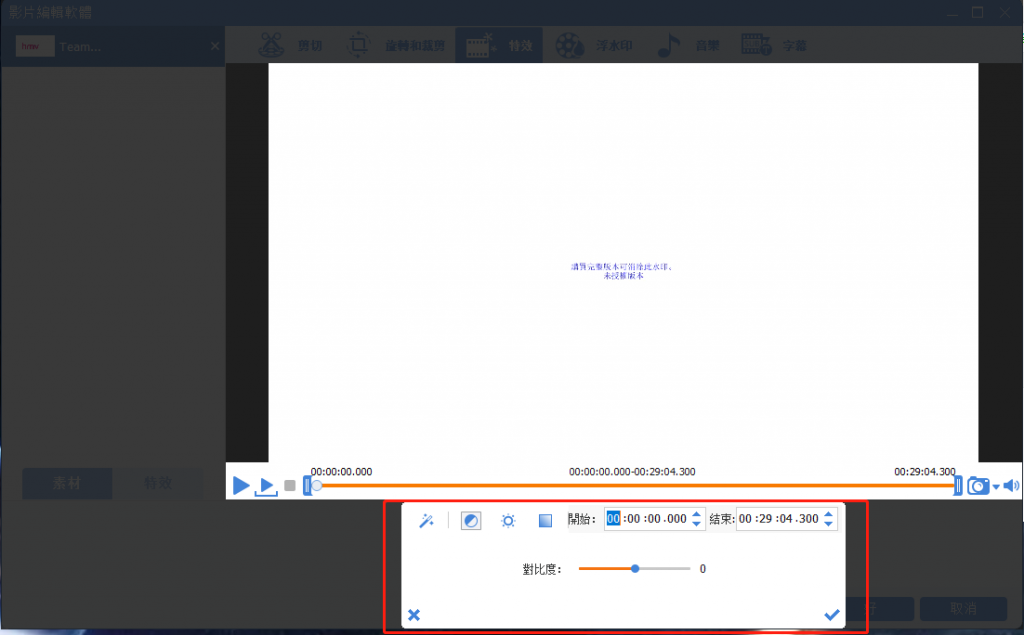
③ 您還可以通過添加濾鏡,為影片增添不一樣的效果。您可以選擇為某一個片段添加濾鏡或全段影片添加濾鏡,您可在此處選擇濾鏡開始與結束的時間。
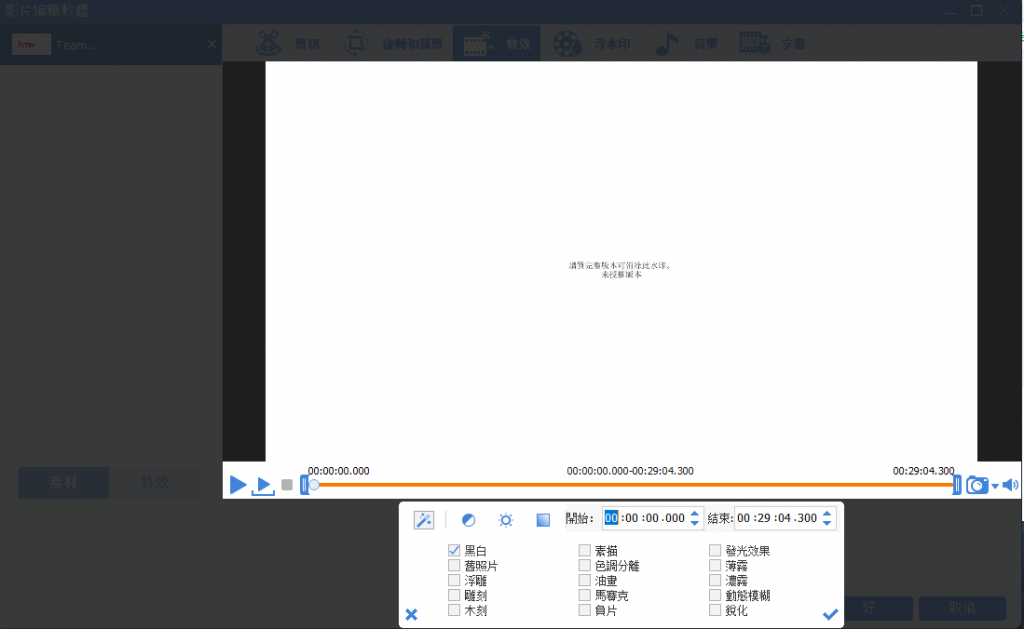
(3)實用的Vlog影片轉場特效

① 在添加轉場特效前,您需點擊“添加檔案”將要銜接在一起的影片都匯入到軟體中。
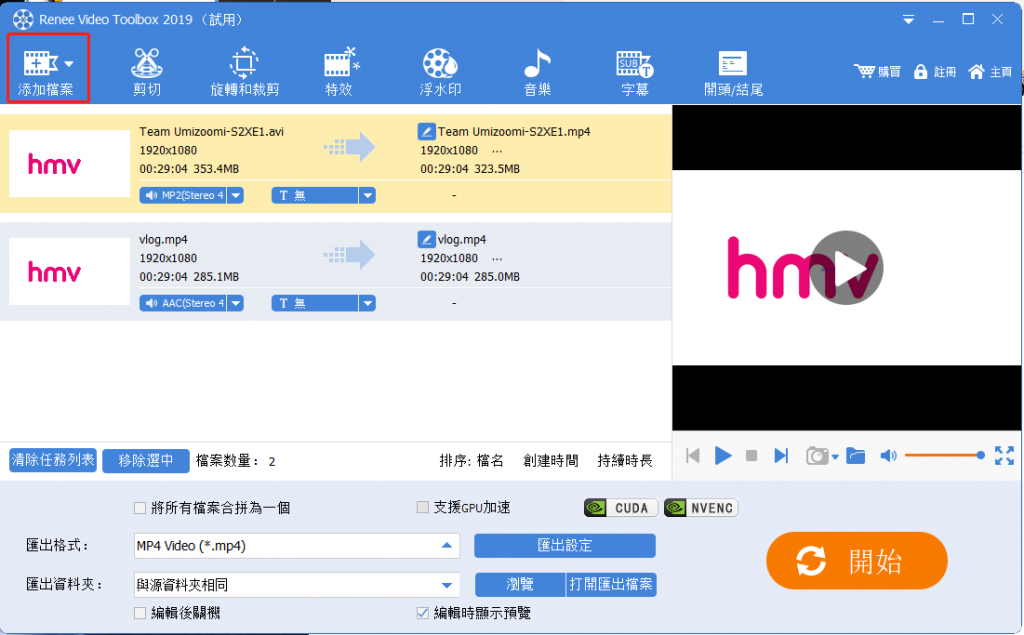
② 勾選“將所有檔案合併為一個”,然後再點擊“無轉場”,進入到轉場效果設定頁面。您可以點擊右側的轉場效果,在左側會有過渡效果的預覽介面,選擇完成後,在下方設定持續時間,這裡建議您輸入“1”。如果您想將這個轉場應用到所有影片當中,那您可以勾選“將此設定應用於所有影片”,最後點擊“好”。
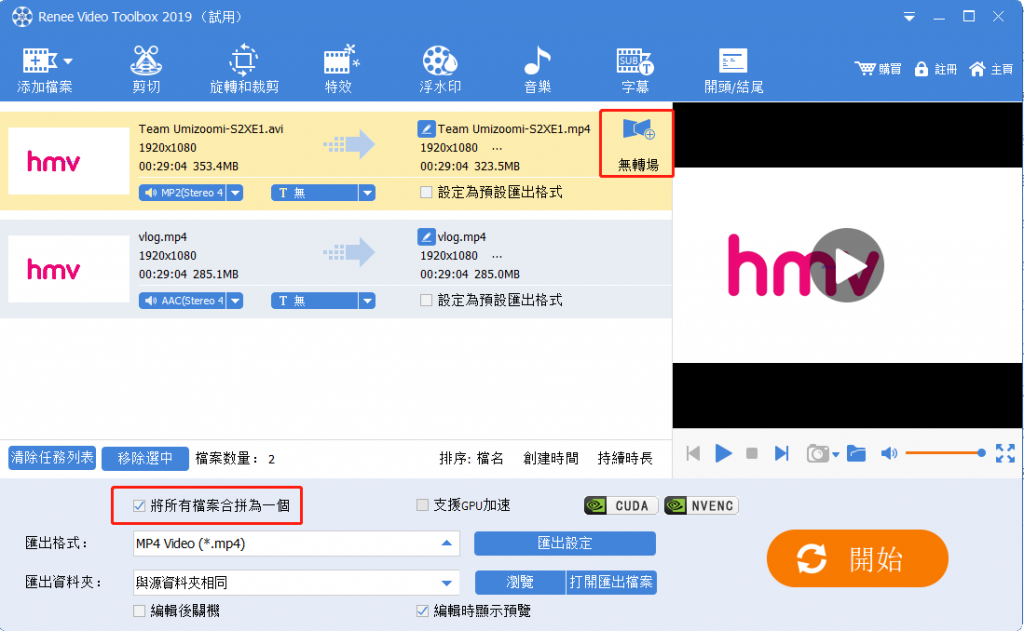
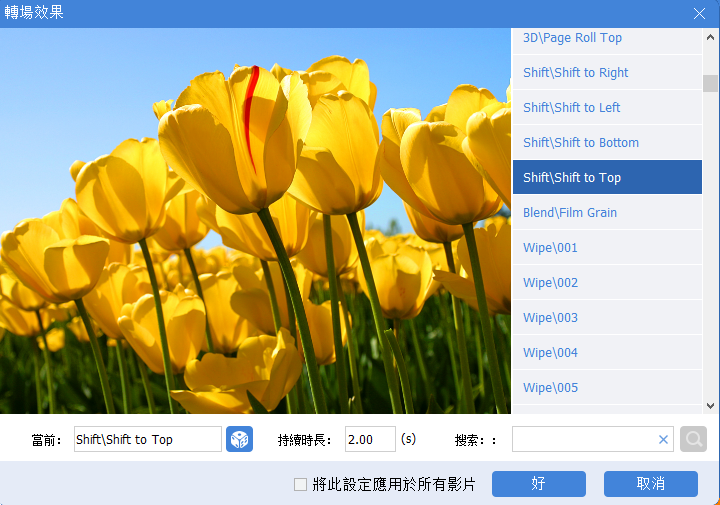
③ 添加轉場效果後,選擇“匯出格式”、“匯出位置”,就可將影片完整匯出。
(4)為Vlog製作炫酷的字幕

1.添加特效字幕
① 點擊上方的“浮水印”,可在下方的選項中,選擇“添加文本浮水印”、“添加圖片浮水印”、“添加影片浮水印”、“添加圖形浮水印”。
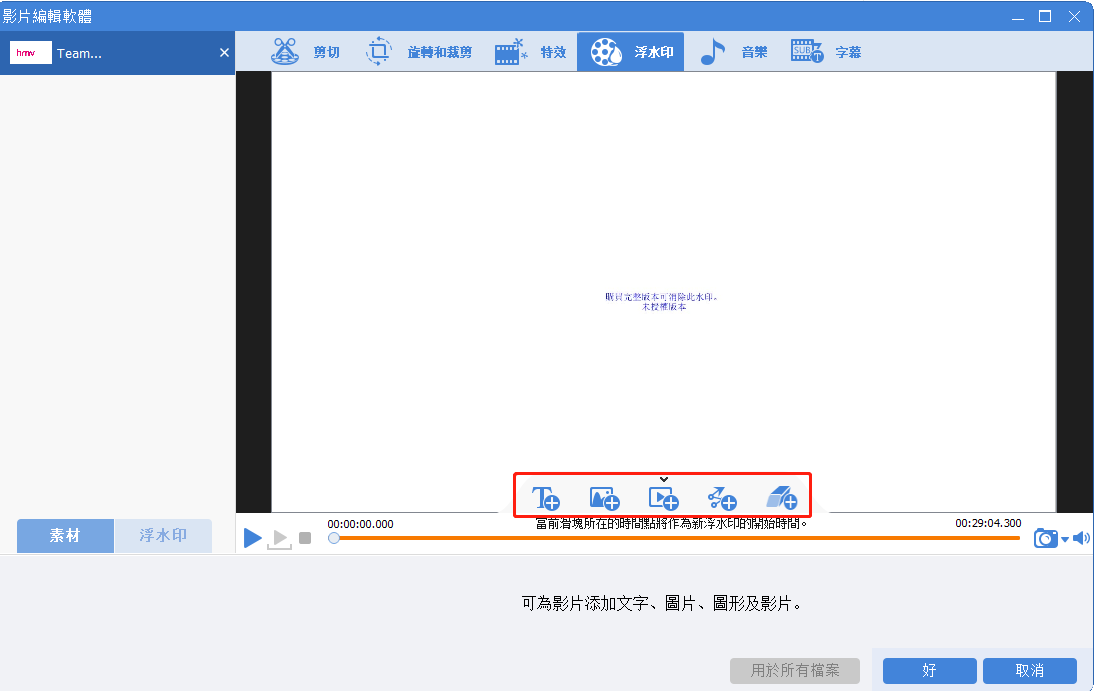
② 您可同時添加不同類型的浮水印。以文本浮水印為例,點擊編輯後,選擇文本的字體、大小、顏色、透明度、背景顏色、動畫效果和開始與持續時間。
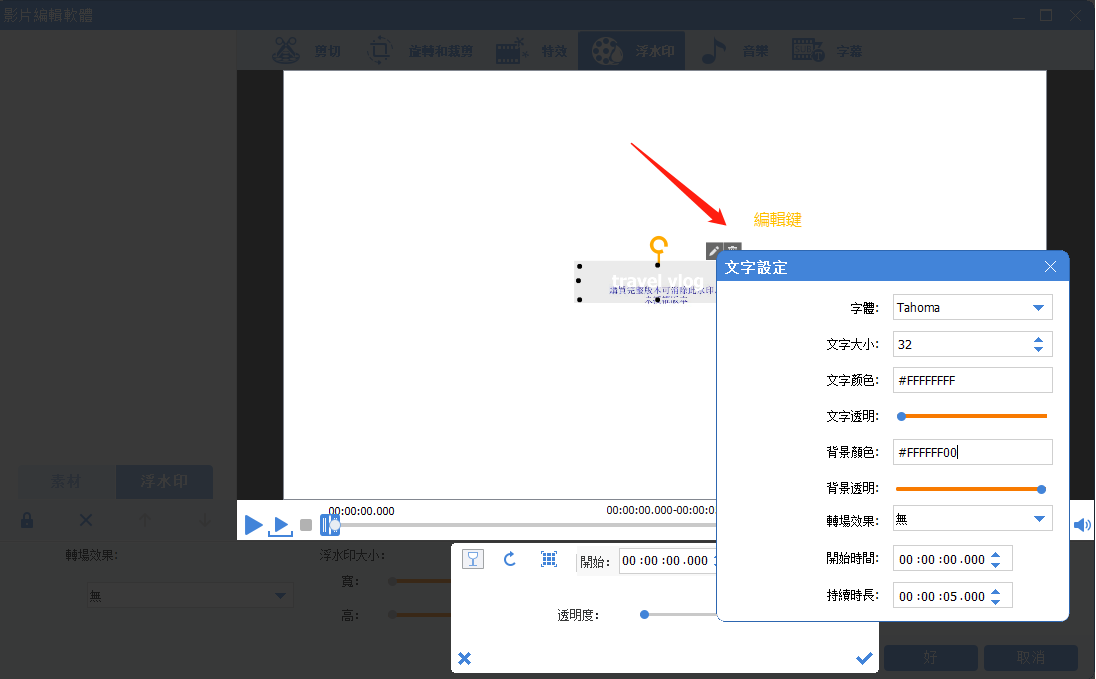
③ 設定完成後,您可以直接拖動浮水印,將浮水印移動到合適的位置。
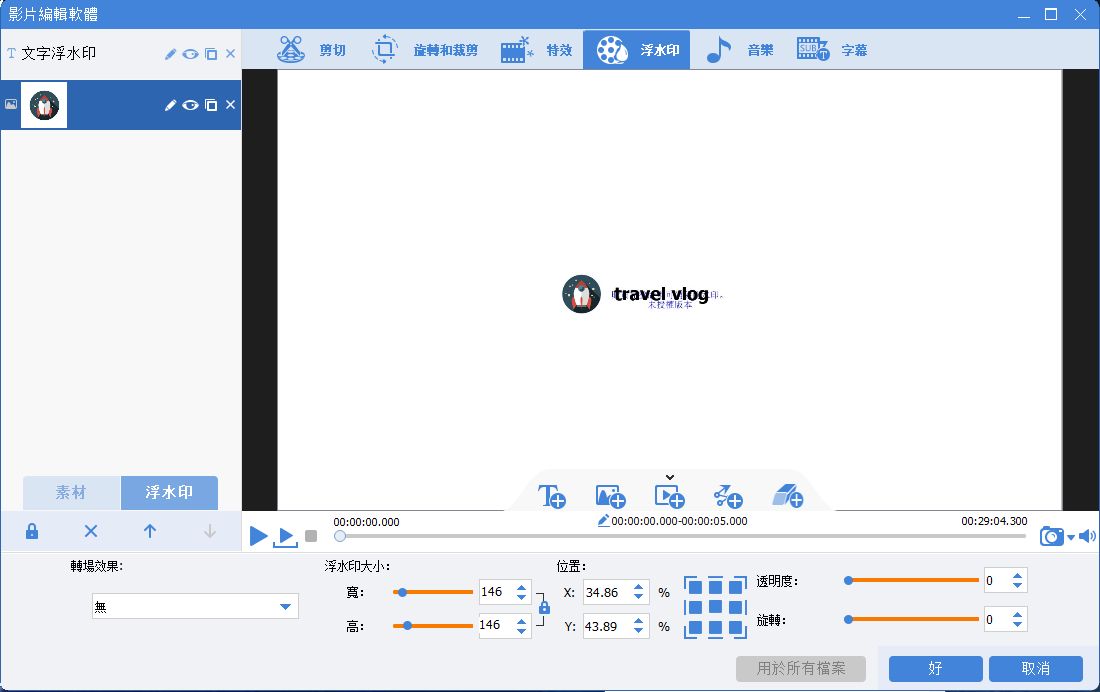
在拍攝Vlog中,很難保證拍攝時的環境是安靜的,經常會遇到外界吵雜的聲音被收錄的情況,所以很多Vlogger會選擇在影片下方配上臺詞字幕。
① 添加影片後,點擊上方功能表列中的“字幕”。然後點擊“+”。
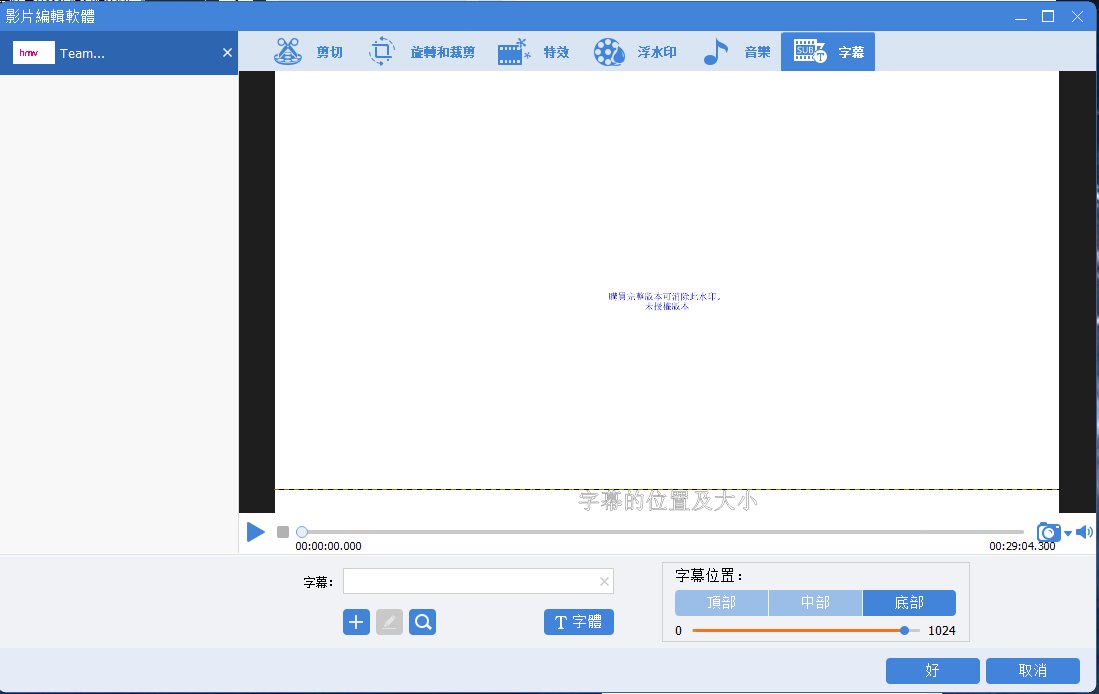
② 在下拉式功能表中選擇“創建字幕檔案”,然後在快顯視窗中,輸入“檔案名稱”,點擊“保存”。
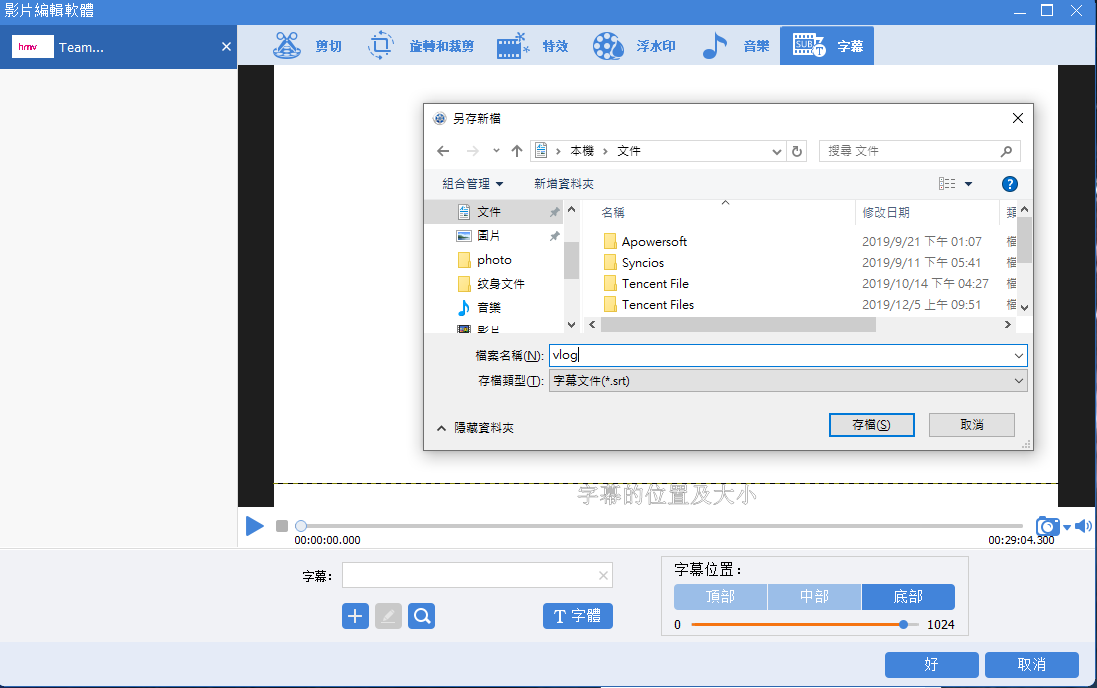
③ 在字幕編輯視窗中,編輯“字幕開始與結束時間”、“字幕內容”。
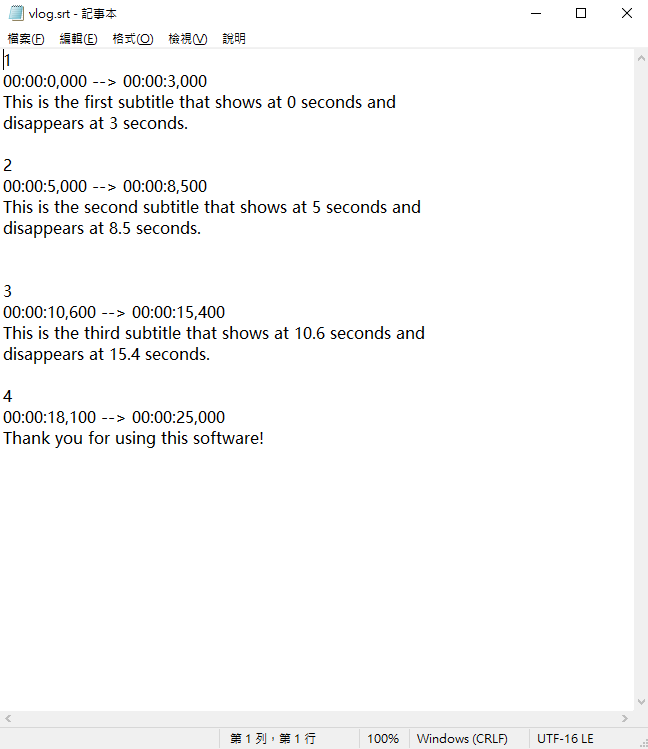
④ 完成字幕創建和編輯後,點擊“字體”,設定字幕字體樣式。
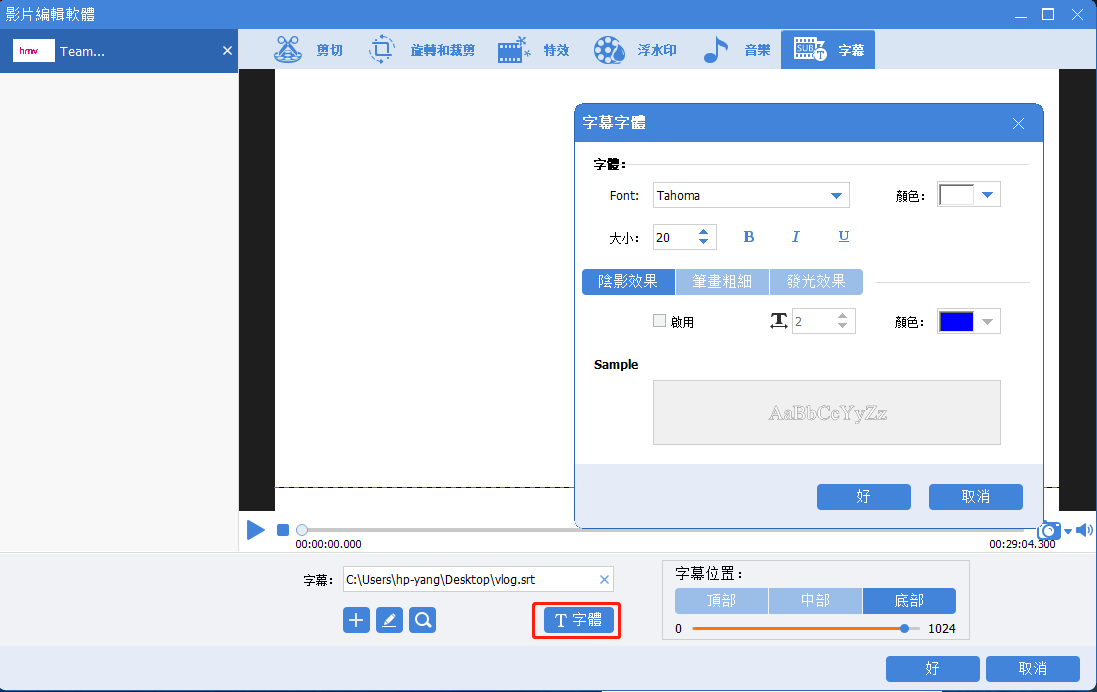
⑤ 最後調整字幕位置,可點擊選擇“頂部”、“中部”、“底部”;也可以直接拖動字幕調整位置。
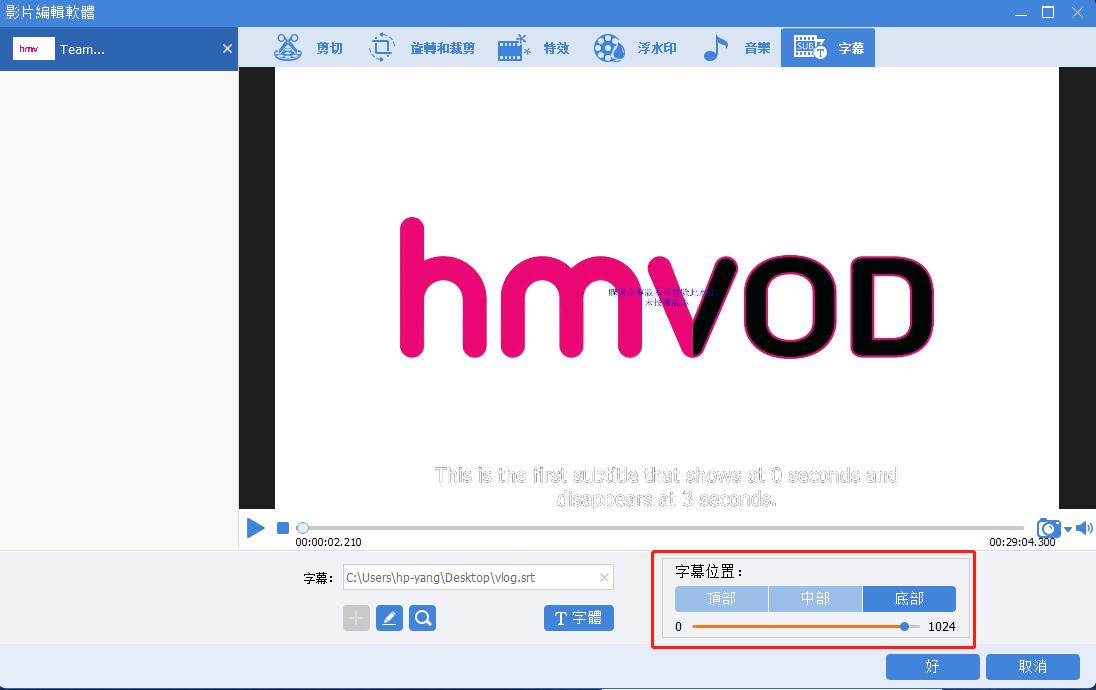

螢幕錄製對安裝了Windows的電腦進行螢幕和攝像頭進行影片錄製。
影片剪切可設定開始時間點與結束時間點,剪切影片長短。
濾鏡特效可為影片添加“濾鏡特效”、“縮小放大特效”、“音量特效”。
加/去浮水印在影片中添加文字、圖片、影片、圖形浮水印,還可去除影片的浮水印。
格式轉換支援所有常見格式的互相轉換,遇到需要重新編碼的檔案,可自動重新編碼與校對。
影片合併可將多個影片/音訊檔案合併為一個檔案,並且可在合併的影片之間添加各種轉場特效。
螢幕錄製 對安裝了Windows的電腦進行螢幕和攝像頭進行影片錄製。
濾鏡特效可為影片添加“濾鏡特效”、“縮小放大特效”、“音量特效”。
加/去浮水印在影片中添加文字、圖片、影片、圖形浮水印,還可去除影片的浮水印。
格式轉換支援所有常見格式的互相轉換,遇到需要重新編碼的檔案,可自動重新編碼與校對。
(5)製作分屏,提高影片質感
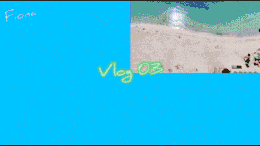
① 添加要加入分屏的影片後,點擊上方的“浮水印”,然後點擊“添加影片檔案”,選擇嵌入影片。
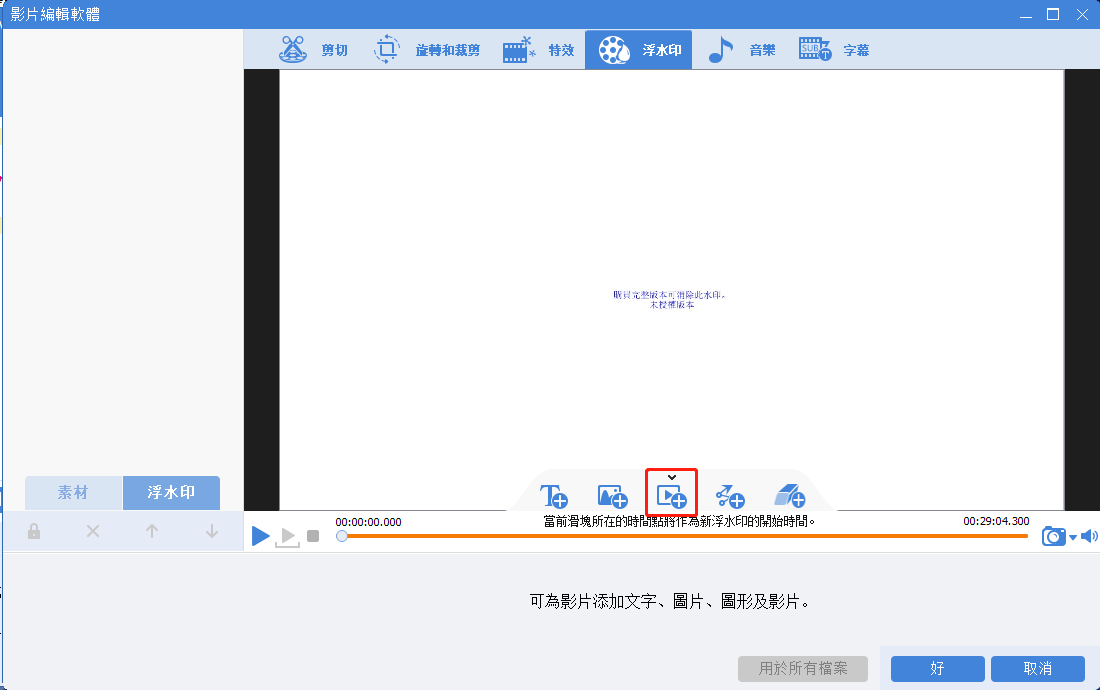
② 添加後,可直接拖動影片,改變位置。點擊“編輯”按鈕,可裁剪影片、調節透明度、動畫效果、影片的開始時間與持續時間。以此類推,您可隨意添加兩個或以上的影片。
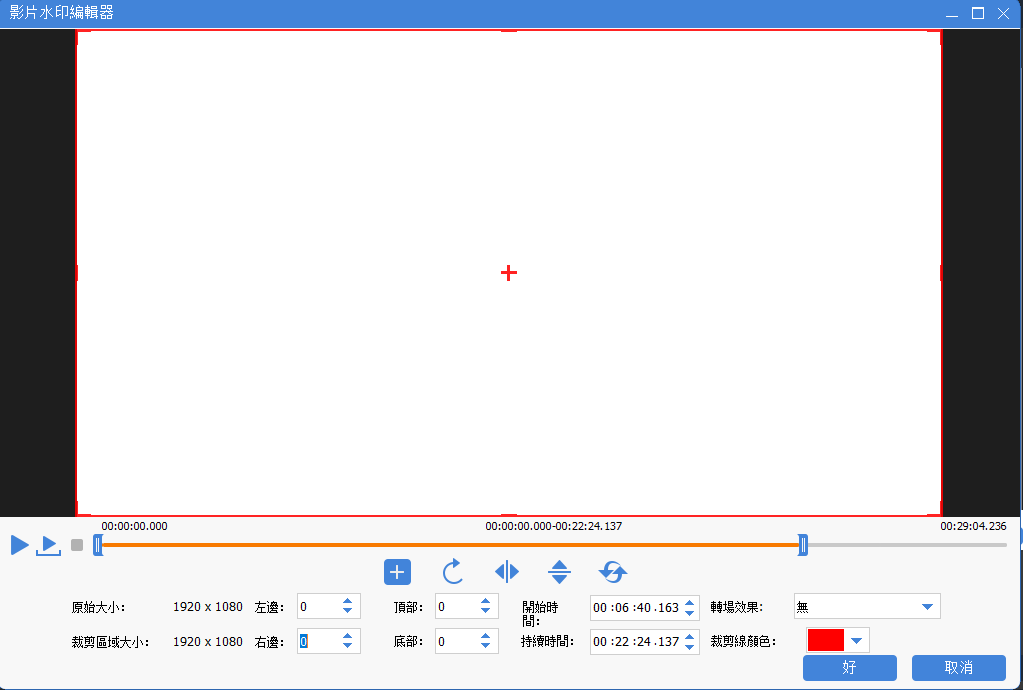
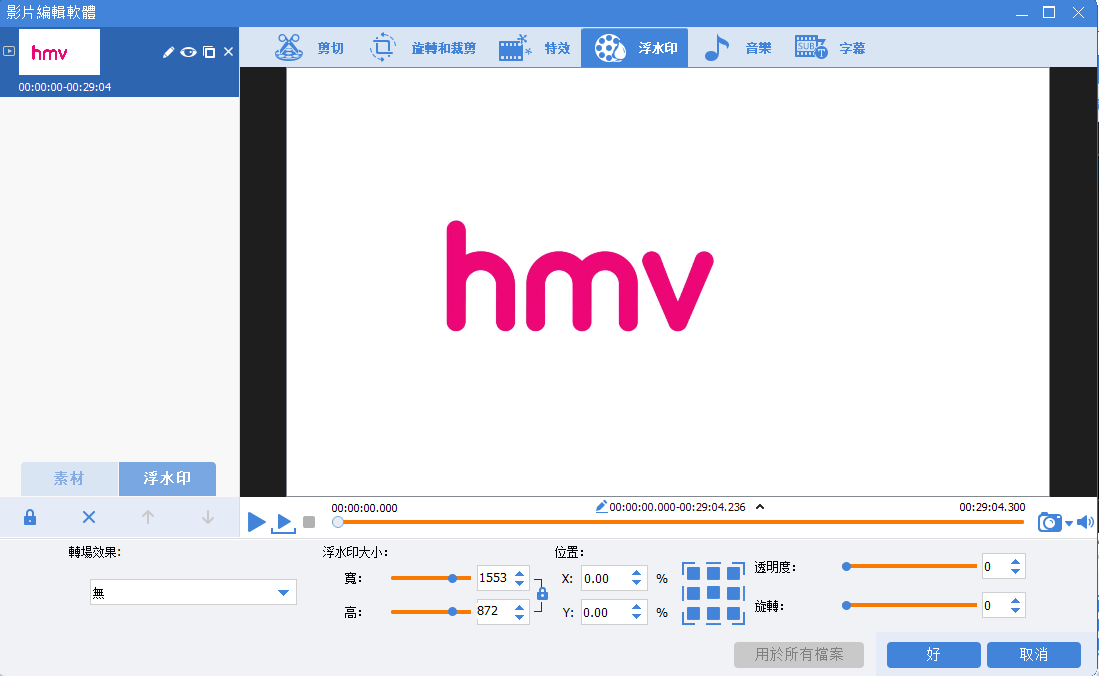
(6)運用超流行的加、減速效果

調節影片速度的步驟:
① 添加影片檔案後,點擊“剪切”,進入影片剪切介面。
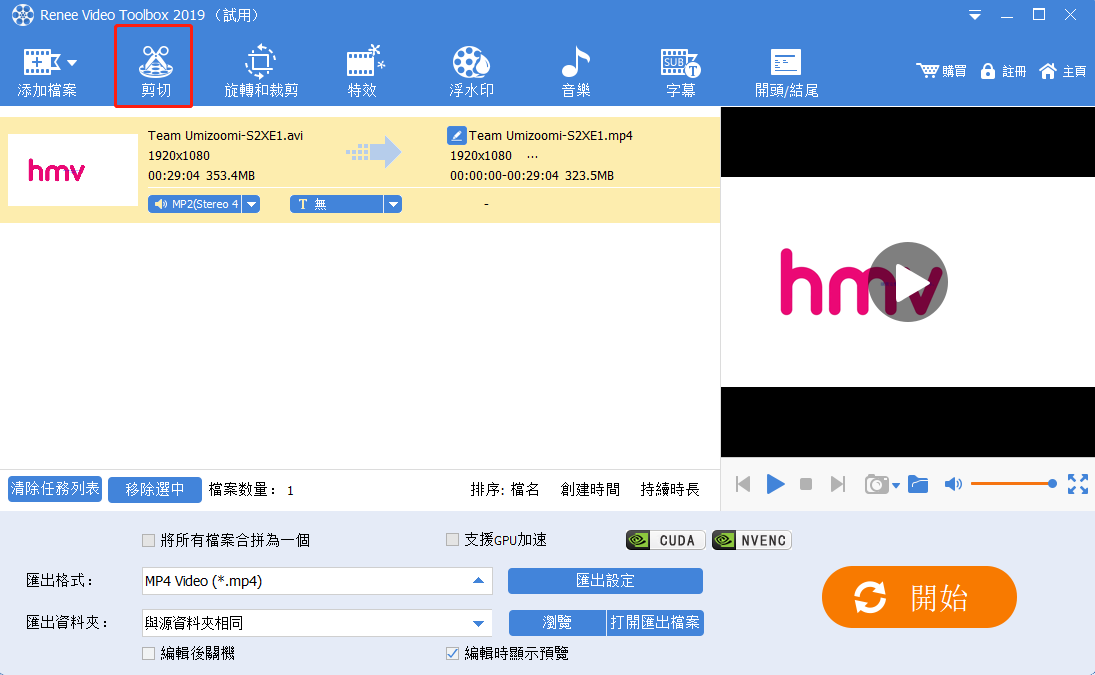
② 點擊下方的“調節播放速度”,您可以手動輸入影片的播放速度。“1”表示1倍速,正常播放,“2”則表示2倍速播放;要慢速播放,在輸入框中輸入小於1就可實現慢速效果。編輯完成後,記得點擊“好”,返回主編輯介面。